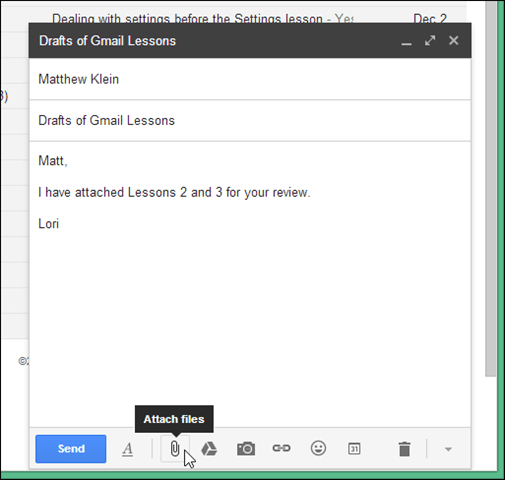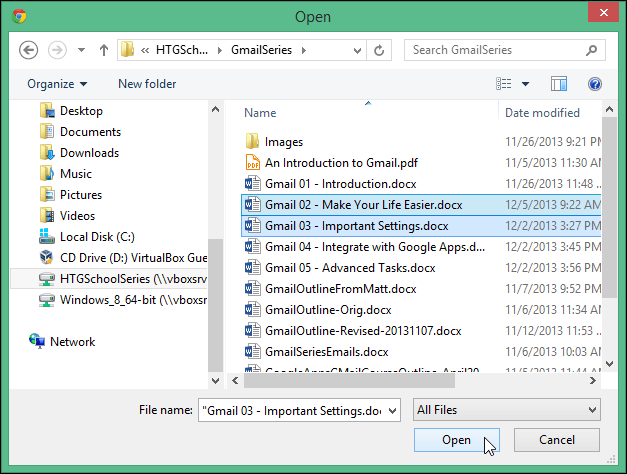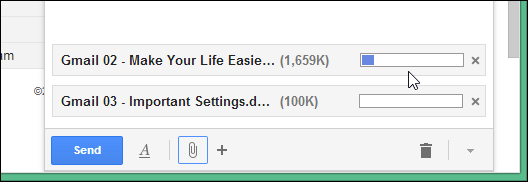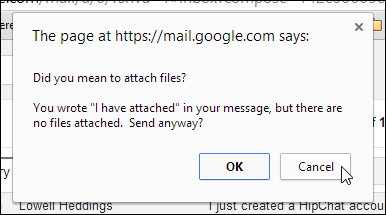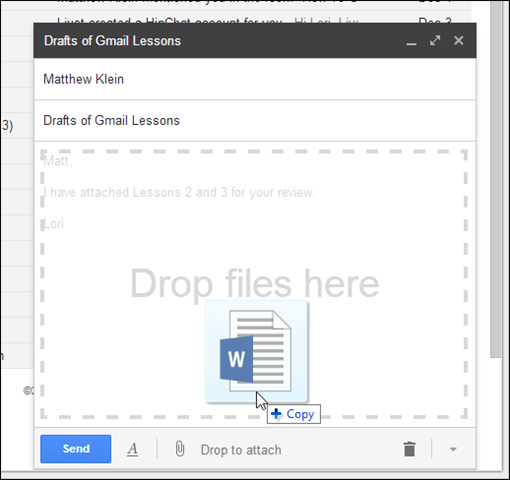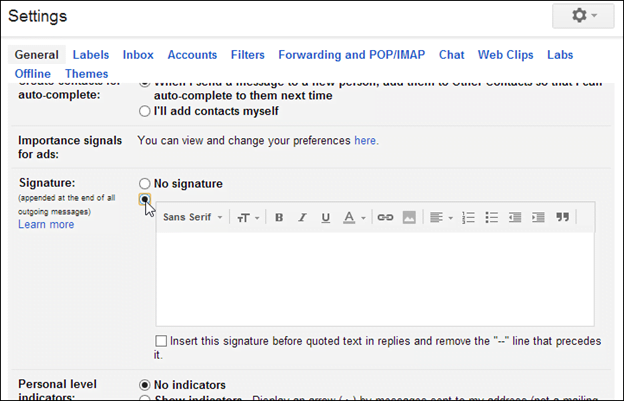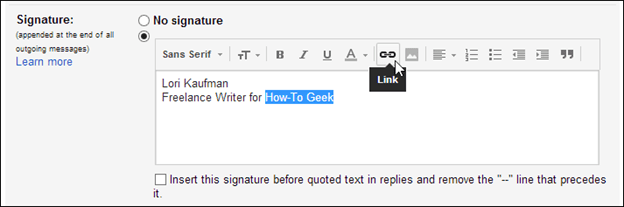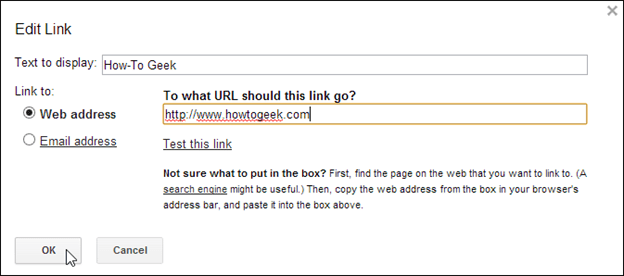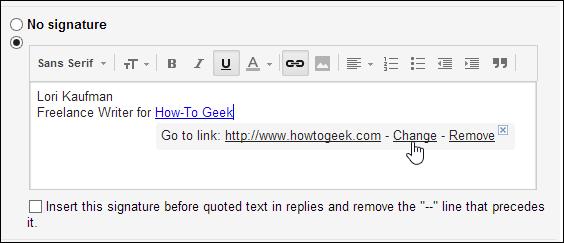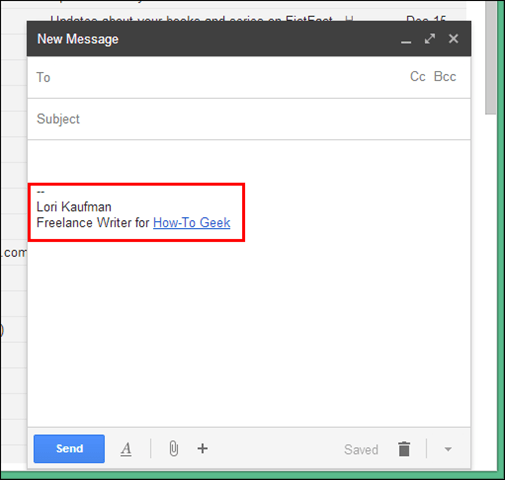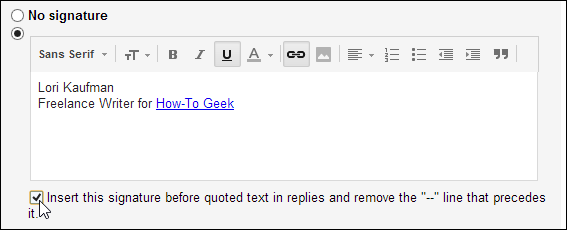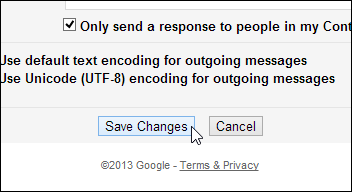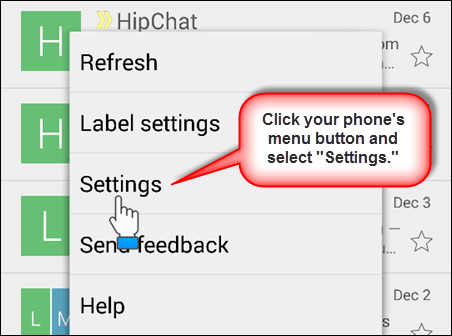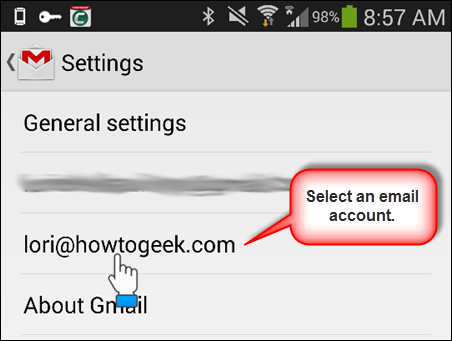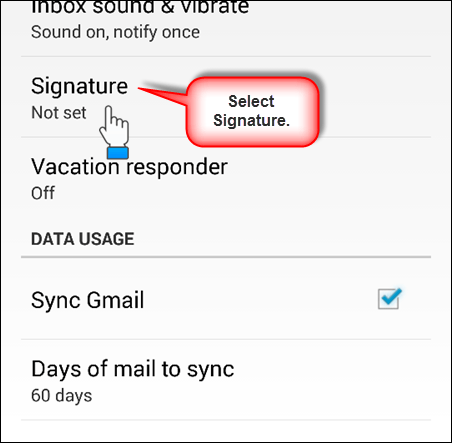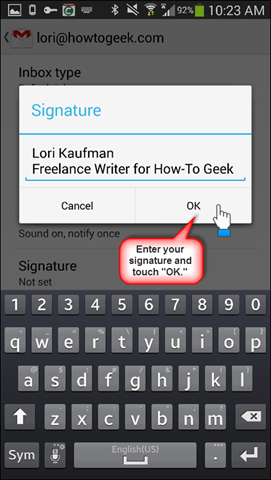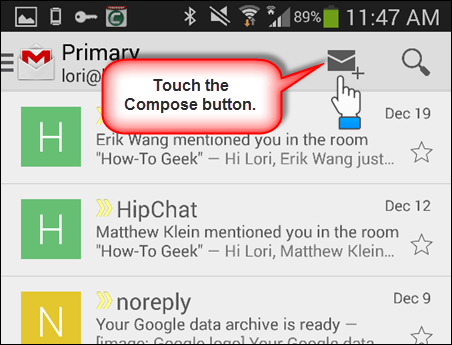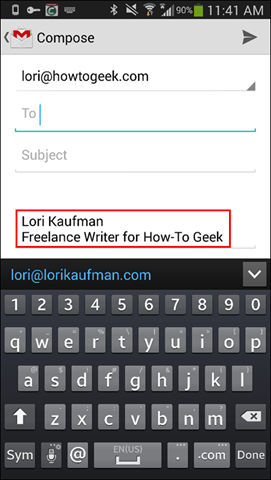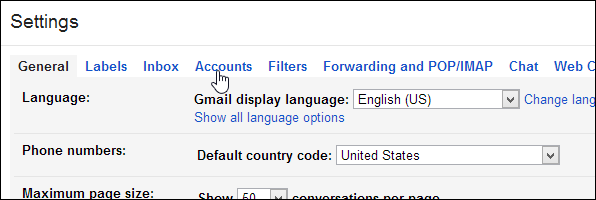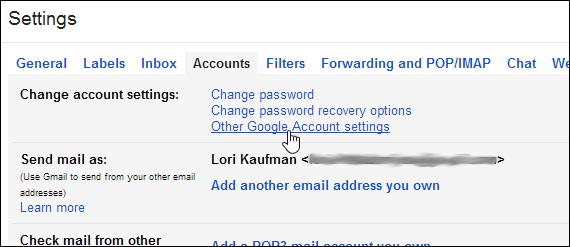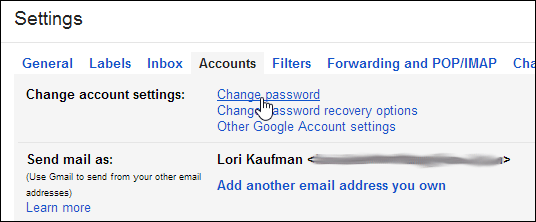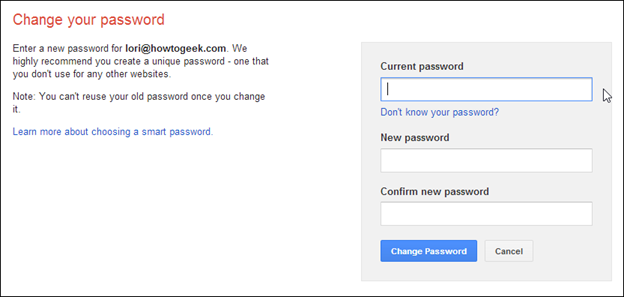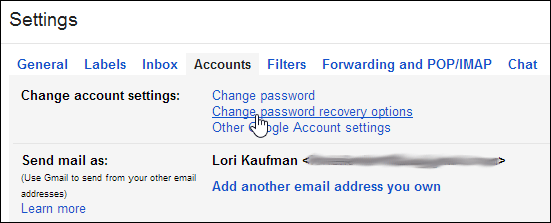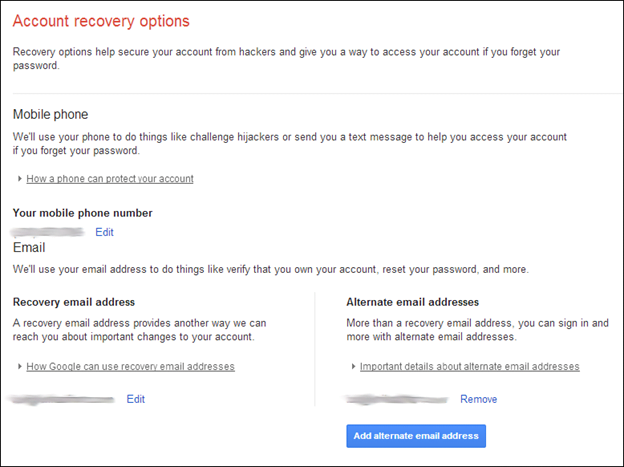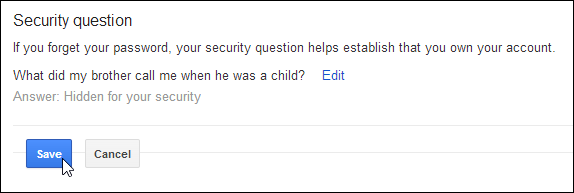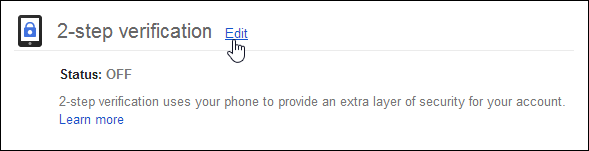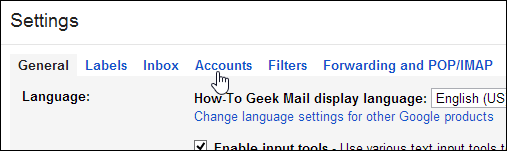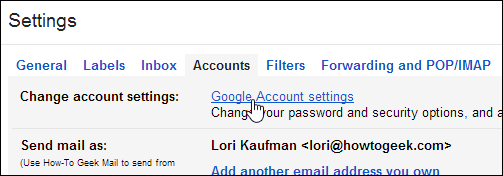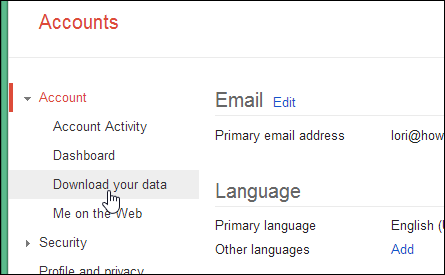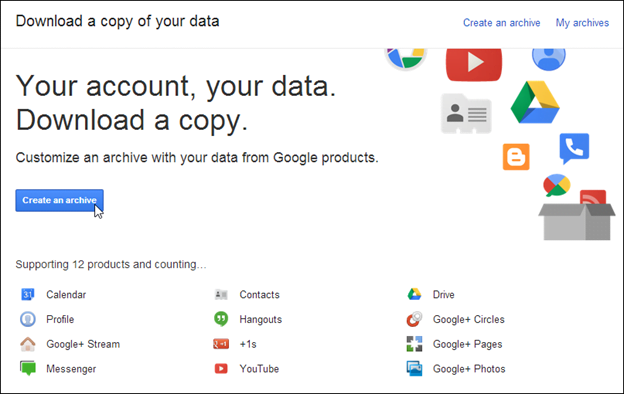Di vê dersê de, em li ser pêvekan disekinin û hûn çawa dikarin bi îmzeyek xwerû e -nameyên xwe biafirînin.
Em bi agahdariya li ser awayê çêtirîn ku hûn daneyên hesabê we biparêzin tiştan diqedînin û di heman demê de daneyên we jî li cîhê xwe vedigirin da ku hûn her gav wê hebin, tewra hûn hesabê xwe jêbirin jî.
attachments
Hêsan e ku meriv pêvekek li e -nameyek li Gmail -ê zêde bike. Ya çêtirîn, bi Gmail-ê, heke hûn pelê pêvekirinê ji bîr bikin hûn dikarin ji şermkirina şandina e-nameyek şopandinê dûr bisekinin.
Nîşe: Mesajên Gmail dikarin heya 25 megabayt (MB) bin. Heke hûn hewce ne ku pêvekên ku di mezinahiya wan de ji 25MB zêdetir in bişînin, hûn dikarin li şûna wan pelan ji Google Drive têxin. Sînorek hejmara pêvekên ku ji her peyamekê re têne destûr kirin tune, heya ku hûn ji mezinahiya 25MB derbas nekin.
Yek rê ev e ku meriv li binê pencereya Afirandinê pêvekirina Pelan bikirtîne.
Pelên xwe hilbijêrin ku di diyaloga Vekirî de bi peyamê ve werin girêdan. Hûn dikarin bi yek awayê ku hûn di Windows Explorer -ê de pir pelan hilbijêrin yek bi yek pelan vebikin. Vekirî Vekirî ku pelên bijartî vebike.
Pêşveçûna pêvekirina pelan di binê peyamê de xuya dike.
Naha, ger we ji bîr kir ku pelên xwe pêve bikin? Gmail nahêle ku hûn ji bîr bikin. Gmail gava ku hûn hin hevokan li laşê peyama xwe dinivîsînin nas dike, û berî ku hûn peyamê bişînin, bîranînek derdikeve holê.
Bişkojk bikirtînin û pelan berî şandina peyamê bişînin.
Yek ji vegotinên jêrîn dê bihêle ku bîranîna pêvekê were xuyang kirin.
- Dosya pêvekirî bibînin
- Pêvekê bibînin
- Pêvekê bibînin
- Bi vê e -nameyê ve hatî girêdan
- Min pêve kir
- Min pêve kir
- Min garantî kir
- Min garantî kir
- Dosya pêvekirî
Ji bo pêvekirina pelan bikişînin û dakêşin
Her weha hûn dikarin pelan bikişînin û bavêjin ser peyamek ku hûn ji bo pêvekirinê çêdikin. Tenê pelê ji pencereya Explorer -ê bikişînin ser peyama ku hûn çêdikin.
Di Gmail Mobile de îmzeyek e -name saz bikin
Signaturemzeyek e -name bixweber dihêle hûn di binê her e -nameya derketî de çend xêzên agahdariya têkiliyê (an agahiyek din) têxin nav xwe, dihêle hûn bi hêsanî karsaziya xwe an xwe reklam bikin.
Gmail dihêle hûn îmzeyek saz bikin ku hûn di peyamên ku hûn çêdikin de cîh bigirin.
Ji bo sazkirina sîgnatûrek ku dê bixweber li her e-nameyên ku hûn di Gmail-ê de çêdikin werin pêve kirin, pêl bişkojka gerdûnî ya mîhengan bikin û ji menuya jêrîn "Settings" hilbijêrin. Di tabloya Giştî de bimînin, daketin beşa aturemzeyê û vebijarka li jêr No Signature hilbijêrin ku taybetmendiyê vekin.
Nivîsara ku hûn dixwazin wekî nîşana xwe bikar bînin binivîsin. Ger logoyek we hebe, hûn dikarin wê wekî nîgarek bi nivîsa xwe an bi tena serê xwe têxin. Hûn dikarin di îmzeya xwe de, bi hilbijartina nivîsa girêdanê û pêl bişkoja Girêdanê ya di darikê amûran de, hyperlînkan li nivîsê zêde bikin.
Nîşe: Ger hûn bixwazin wêneyek li îmzeya xwe zêde bikin, hûn hewce ne ku wêneyek ku bi gelemperî li ser tevneyê heye bikar bînin. Mînakî, ji bo ku hûn logoya pargîdaniya xwe bikar bînin, dibe ku hûn bikaribin wê li ser malpera pargîdaniya xwe bibînin û URL -yê ji wir kopî bikin. Pêdiviya we bi URL -a malperê heye ku di îmzeya xwe de wêneyek vebike. Ger wêneya ku hûn dixwazin bikar bînin jixwe li ser tevneyê tune, hûn dikarin malperên mîna bikar bînin Blogger û malperên Gûgil Ji bo ku malperek hêsan biafirînin û wêneya xwe lê bar bikin. An jî hûn dikarin karûbarek mêvandariya wêneyê bikar bînin.
Di bin "Girêdana bi" de, diyar bikin ka girêdan bi "navnîşana malperê" an "navnîşana e -nameyê." Navnîşan an navnîşana e -nameyê di "Divê ev girêdan biçe kîjan URL?" Binivîse. Qûtîk. Heke hûn dixwazin girêdanê biceribînin da ku hûn pê ewle bin ku ew dixebite, li ser "Vê lînkê biceribînin" bikirtînin. Dema ku hûn razî ne, OK bikirtînin.
Zencîre tê de ye. Dema ku kursor li ser her nivîsa girêdayî ye, vebijarkên zêde têne xuyang kirin. Hûn dikarin 'Herin Girêdanê', 'Biguherînin' Girêdanê, an 'Rake' Zencîreyê. Ji bo veşartina van vebijarkan, "X" li milê rastê yê qutîkê bikirtînin, an jî di îmzeyê de nivîsek din a ne têkildar bikirtînin.
Gmail bixweber du xêzikan (-) li jor nîşana we dixe, wan ji laşê peyama e-nameyê veqetîne, wekî ku li jêr tê xuyang kirin.
Hûn dikarin tercîhên derketinê hilbijêrin. Ji bo vê yekê, qutiya venêrtinê ya "Vê îmzeyê berî nivîsa ku di bersivan de hatî danîn têxin û rêzek jê bikin" - "Berî wê" hilbijêrin. Zanibe ku ev vebijark dê di pêşandanan de îmzeya we berî nivîsa ku hatî lêxistin jî bixe.
Bipelînin Guherandinên Guherandinan.
Hûn dikarin îmzeyê bi desta biguhezînin an jêbirin gava ku ew di peyamek nû de hatibe danîn.
Di Gmail Mobile de îmzeyek e -name saz bikin
Serîlêdana mobîl a Gmail dihêle hûn ji bo karanîna di sepanê de ji îmzeya ku we di geroka Gmail -ê de veqetandî de, îmzeyek saz bikin.
Em ê nîşanî we bidin ka meriv çawa têlefonek li ser têlefona xweya Android -ê saz dike. Ji bo ku hûn di sepana Gmail -a li ser têlefona xweya Android -ê de îmzeyek zêde bikin, pêl bişkoka menuya li ser têlefona xwe bikin û ji popup -ê "Settings" hilbijêrin.
Li ser ekrana Mîhengan, navnîşana e -nameya hesabê ku hûn dixwazin îmzeyek saz bikin bikirtînin.
Di ekrana "Settings" de vebijarka "Sign" bikirtînin.
Di diyaloga aturemzeya ku derdikeve de îmzeya xwe binivîsin û OK bikirtînin.
Nîşe: Hûn dikarin di îmzeyê de Enter bitikînin ku nivîsa îmzeya xwe li ser gelek xêzan bi cîh bikin, lêbelê, hûn nekarin di sepana Gmail -ê de hyperlînkan li nivîsa di îmzeya xwe de zêde bikin.
Themze di binê vebijarka "Signature" de di ekrana "Settings" de xuya dike.
Du caran pêl bişkoka Vegere ya têlefona xwe bikin da ku vegerin ser qutiya xwe. Bişkojka Çêke Destpêke.
Signaturemzeya ku we hilbijart bixweber li peyama e -nameya nû tê zêdekirin.
Gelek îmzeyan saz bikin
Hûn dikarin tenê yek îmze li Gmail -ê zêde bikin. Lêbelê, di gerokê de rêyek li dora vê tixûbdariyê heye. Heke hûn di Gmail -ê de hewceyê gelek îmzeyan in, hûn dikarin bi karanîna taybetmendiya Canned Responses di Labs Gmail de îmzeyên zêde biafirînin.
Dema ku em li ser taybetmendiyên pêşkeftî yên di Labs Gmail -ê de diaxivin, em ê vê taybetmendiyê di Dersa 10 -an de veşêrin.
Hesab û daneyên xwe ewle bihêlin
Em dixwazin ji bo mayîna vê dersê hinekî leza xwe biguhezînin da ku balê bikişînin ser ewlehiya hesabê û paşvekişandina daneyên we. Ji ber ku hûn ê pirraniya jiyana xwe (têkilî, salname, peywir û hwd.) Di hesabê Gmail -a xwe de bihêlin, pêdivî ye ku hûn zanibin ka meriv wê çawa saxlem dihêle û, ger hewce bike, meriv di rewşek çawa de daneyên xwe paşde digire, ji bo mînak, hûn her gav biryar didin ku hûn dixwazin hesabê xwe jêbirin.
Daneyên xwe bi mîhengên hesabê Google -ê ewle bikin
Hûn dikarin di beşa Ewlekariya beşa Hesaban de şîfreya xwe, vebijarkên sererastkirina hesabê, û agahdariyan biguherînin.
Ji bo gihîştina ser ekrana Hesaban, pêl bişkoja gear-a Settings bikin û ji menuya dakêşandî Settings hilbijêrin. Li ser ekrana "Mîhengan" li serê li ser "Hesaban" bikirtînin.
Di beşa Guheztina Mîhengên Hesabê de, hûn dikarin şîfreya xwe biguhezînin, vebijarkên sererastkirina şîfreyê biguhezînin, û xwe bigihînin Mîhengên din ên Hesabê Google.
Passwordîfreya xwe ya Gmail biguherînin
Fikrek baş e ku hûn şîfreyên xwe dem bi dem biguhezînin û pêşî li gihîştina nehiştî ya hesabên xwe yên serhêl, tevî Gmail bigirin. Heke hûn guman dikin ku kesek gihîştiye hesabê weya Gmail -ê, divê hûn yekser şîfreya xwe biguhezînin.
Ji bo guheztina şîfreya xwe, wekî ku li jor hatî xuyang kirin têkevin dîmendera Hesabên sereke. Di beşa "Guheztina mîhengên hesabê" de, li ser zencîreya "Guhertina şîfreyê" bikirtînin.
Li ser ekrana Guheztina Passwordîfreyê, Passwordîfreya Niha binivîse, dûv re Confîfreya Nû dîsa têxe Confîfreya Nû irmîfre Bike û li ser Guhertina Passwordîfreyê bikirtîne ku guhartinê qebûl bike.
Ger we şîfreya Gmail -ê ji bîr kir an jêbirin
Ger we şîfreya Gmail -a xwe ji bîr kir, çend awayên ku hûn dikarin wê paşve bixin an sererast bikin hene.
Gihîştina beşa Hesaban a ekrana Mîhengan, wekî ku berê hate nîqaş kirin. Li ser "Guherandina mîhengên hesabê" zencîreya "Guhertina vebijarkên sererastkirina şîfreyê" bikirtînin.
Ekrana Vebijarkên Vejandina Hesabê bikar bînin da ku Hesabê Google -ya xwe bêtir ewle bikin û heke we şîfreya xwe ji bîr kiribe rêyên gihîştina hesabê peyda bikin.
Hûn dikarin jimareyek "têlefona desta" bidin ku ji bo parastina hesabê we, "navnîşana e -nameyek sererastkirinê" ya ku dihêle Google di derbarê guheztinên hesabê we de bi we re têkiliyê deyne, û "navnîşana e -nameyek alternatîf", ku navnîşek e -nameya başbûnê ya din û hem jî rêbaza Other ku hûn têkevin hesabê Google -ya xwe.
Her weha hûn dikarin ji bo hesabê xwe Pirsek Ewlekariyê bicîh bikin da ku îspat bike ku ev bi rastî hesabê we ye, dema ku hûn bi Google re têkildar dibin.
Guhertinên ku hûn dixwazin di vebijarkên sererastkirina hesabê xwe de bikin û gava ku qediya bikirtînin.
Bi Verastkirina XNUMX-Gavî re qatek zêde ya ewlehiyê bistînin
Beşa Ewlekariyê ya ekrana Hesaban di heman demê de dihêle hûn Serrastkirina XNUMX-Gavê li ser hesabê xwe bicîh bikin ku bi karanîna têlefona xweya desta ewlehiyek zêde peyda bikin.
Bi kurtasî, gava ku hûn hilbijêrin ku Verastkirina XNUMX-Gavî li hesabê Google-ya xwe zêde bikin, gava ku hûn şîfreya xwe têkevin, Google wê hingê kodek hejmarî ji têlefona weya desta re dişîne. Dûv re hûn bi danîna kodê di dîmendera paşîn de, ango gava duyemîn, nasnameya xwe piştrast dikin.
Li ser gotara me binihêrin Bi Verastkirina XNUMX-Gavî Hesabê Google-ya xwe ewle bikin Ji bo agahdariya berfireh li ser danîna vê taybetmendiyê.
Bi vebijarkên wêneya derveyî nepenîtiya xwe biparêzin
Lêbelê ji hêla xwerû ve, Gmail her gav ji we dipirse berî ku hûn wêneyan di e -nameyan de nîşan bidin. Dibe ku hin şandî hewl bidin ku wêneyan bikar bînin da ku vîrus an malware bidin ser komputera we an cîhaza xweya desta, û ewlehiya wan xeternak bike.
Di Kanûna 2013 -an de, Google guhezt ku Gmail çawa wêneyan di e -nameyê de digire. Di geroka we de, Gmail dê nuha wêneyên di peyamên we de bixweber nîşan bide. Ev guheztin dê ji bo Gmail -ê ji bo Android û iOS "destpêka 2014" derkeve.
Lêbelê, peyamên we yên Gmail -ê hîn jî ewledar in. Bi gelemperî, wêne rasterast ji pêşkêşkerên mêvandar ên derveyî yên xwerû têne xizmet kirin. Lêbelê, Gmail dê naha hemî wêneyan bi navgîniya pêşkêşkerên pêbawer ên ewledar ên Google ve xizmet bike. Ev we bi awayên jêrîn diparêze:
- Ersandî nikarin barkirina wêneyan bikar bînin da ku agahdariya wekî navnîşana IP -an cîhê we bistînin.
- Ersandî nikarin di geroka we de cookies saz bikin an bixwînin.
- Gmail wêneyên we ji bo vîrus an malwareya naskirî kontrol dike.
Gmail dê her peyamek ji bo naveroka gumanbar kontrol bike, û ger Gmail şandiyek an peyamek gumanbar an potansiyel xeternak bibîne, dê wêne neyên xuyang kirin û ji we tê pirsîn gelo hûn dixwazin wêneyan bibînin.
Ji ber vê yekê, Google dê hîn jî ji ewlehiya wêneyên ku bi Gmail -ê hatine wergirtin berpirsiyar be. Li gorî Google, "E -nameya we dê ji berê ewletir, zûtir û bedewtir be."
Hilbijêrin ku hûn dixwazin wêneyan bixweber di Mîhengan de nîşan bidin
Heke hûn nexwazin ku wêne bixweber werin xuyang kirin, hûn dîsa jî dikarin hilbijêrin ku wêneyan li ser bingeha her peyamekê nîşan bidin.
Li ser gotara me binihêrin Meriv çawa ji bo zêdekirina nepenîtiyê û barkirina zûtir barkirina otomatîkî ya wêneyan li Gmail-ê qut dike Di derbarê vê taybetmendiyê de, û awayê guheztina mîhengan bêtir fêr bibin da ku hûn biryar bidin ku ji bo her peyamek bi kesane wêneyan nîşan bidin.
Daneyên xwe paşde bidin
Hûn her gav fêr bûne ku ramanek baş e ku hûn daneyên xwe, wekî belge, nîşe, hwd., Paşve bixin, û heman tişt ji bo e -name, daneyên salname û têkiliyan jî rast e.
Naha di Gmail -ê de jêhatîbûna we heye ku hûn kopiyek daneyên xwe ji cûrbecûr hilberên Google -ê, wek Salname û Têkilî, derxînin û hûn ê di demek nêzîk de kopiyek peyamên Gmail -a xwe derxînin.
Her karûbarek Google -ê bi rengek cûda tête arşîv kirin. Ji bo agahdariya li ser her formatên ku ji bo karûbarên cihêreng hene, binihêrin rûpel tarîfa bikaranînê Gûgil .
Ji bo arşîvkirina daneyên Google-ê, li ser bişkojka gear "Settings" bikirtînin û ji menuya dakêşandî "Settings" hilbijêrin, û li ser ekrana "Settings" li ser "Hesaban" bikirtînin.
Di beşa "Guherandina mîhengên hesabê" ya ekrana "Hesab" de, lînka "Mîhengên Hesabê Google" bikirtînin.
Li ser ekrana "Hesaban", di binê "Hesab" de "Daneyên xwe dakêşin" bikirtînin.
Li Daxistin kopiyek dîmendera daneya xwe, bikirtînin Arşîv biafirînin.
Dîmendera paşîn dihêle hûn hilberên Google -ê yên ku hûn dixwazin daneyên xwe dakêşin hilbijêrin. Rêwerzên li ser ekranan bişopînin da ku arşîva xwe biafirînin.
Her weha hûn dikarin li quncikê jor-rastê zencîreya "Arşîvên Min" bikirtînin da ku hûn arşîvên xwe li ser komputera xwe dakêşin û dakêşin.
Bi karanîna metodên din hesabê xweya Gmail -ê hilînin
Hûn jî dikarin Amûrek çavkaniya vekirî ya bi navê GMVault bikar bînin da ku kopiyek ji hesabê Gmail -a xwe dakêşin . Ev amûrek rêzika fermanê ye ku dikare di pergalên xebitandinê yên Windows, Linux, û Mac OS X de were bikar anîn.
Heke hûn ji karanîna amûrek rêzika fermanê ne rehet in, hûn dikarin Muwekîlê e -nameya Thunderbird -a belaş bikar bînin da ku e -nameya xwe ji hesabê Gmail -ê dakêşin û kopî bikin .
Ger hûn Ubuntu bikar tînin, me destnîşan kir ka meriv çawa dike Bernameyek bi navê Getmail bikar bînin da ku hesabê Gmail -a xwe paşve bixin .
Hûn dikarin peyamên Gmail -a xwe jî bixweber ji navnîşana e -nameyek din re bişînin. terîfkirin Alîkariya Google Çawa bikin. Têbînî ku ev rêbaz tenê e -nameya ku hûn distînin û ne nameya ku hatî şandin paşde dike.
jêrîn…
Zêdekirina pêvekan li peyamên Gmail -ê pir xweş e û ji her tiştî çêtir e, ger hûn celebê jibîrker bin, pergal dê we bîne bîra we. Ev nûçeyek baş e, nemaze ku we îmzeyek xweşik, bi rengek profesyonel lê zêde kiriye û hûn naxwazin xwe ji bîr bikin ku pelê têxin nav xwe.
Ya herî girîng, hûn naha ji vebijarkên ewlehiyê yên ku ji we re hene çêtir têgihîştine, û hûn çawa dikarin çêtirîn hesabê xwe di heman demê de daneyên xwe yên hêja saxlem biparêzin.
Dersa din dê vexwendinên betlaneyê û bersivdaran nîqaş bike, ji ber vê yekê hûn ê çu carî bûyerek girîng ji bîr nekin û hûn dikarin tavilê ji mirovan re vebêjin gava hûn ji ofîsê ne û kengê hûn ê vegerin.